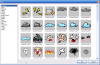Tèn ten
 @ricchin1403
@ricchin1403 vì m bảo t viết TUT nên mới nhớ ra đấy, thăn kiu <3
Hế lô mọi người :v Như đã hứa lúc thành lập box Góc nhỏ Design cùng các đồng râm, Shenn đang lạch cạch gõ mấy dòng hướng dẫn design này cho các bạn

Đây là thành phẩm sau những giây phút bất chấp bài tập để design của Shenn :v
TUT (Tutorial) hướng dẫn này sẽ giúp mọi người biết cách sáng tạo một sản phẩm tương tự như trên :v
Trước hết, các bạn tải Photoscape về

Search: Photoscape download là ra nhé, gặp khó khăn lúc download thì cap màn hình để Shenn giúp

Đây là tất cả những nguyên liệu để làm bánh, à nhầm, design hình trên (Shenn cho thừa nguyên liệu đấy, mắt cận không đeo kính nên lú mất rồi :v)
https://imgur.com/a/9RBHK
Ầy, nó bị thiếu hình 3 khung ảnh kia, tội lỗi quá ;.; Mấy nguyên liệu trên còn ít lắm á, tại Shenn chỉ mới tập thể loại này thôi

Nào, có bột bánh và hương liệu, à nhầm, có các PNG rồi thì mở Photoscape ra thôi. À, app này chỉ gõ text Tiếng Anh được thôi, còn Tiếng Việt thì chưa có phiên bản

Nhưng tải font về thì app vẫn cập nhật bình thường (đôi lúc ngoại lệ :v) nên yên tâm nhé

Đầu tiên, mở photoscape, phần Editor ra và lục lọi trong thư mục bên tay trái của mọi người một hình trắng bóc size 851x290 (về sau tự sáng tạo, các bạn thích màu nào thì màu, size nào thì size, điều này mình sẽ không nhắc lại nữa)
Bước hai, mở các nguyên liệu của các bạn đã tải theo một trình tự lộn xộn

Nhớ là mở sạch ra nhé, đừng chừa cái nào cần :>
Nhớ là mở từng cái một nhé, tớ viền đỏ chung vậy thôi chứ lần lượt mới ok :V
Vào Object -> Bấm vào bức hình chữ nhật dẫn tới thư mục của bạn -> chọn ảnh cần chèn -> nhấn Ok
Và đây là mớ hổ lốn sau khi các bạn mở ra hết

Vậy thì công việc tiếp theo là gì

Thì xếp chúng lại với nhau thôi

Các bạn có thể sáng tạo trật tự mà các bạn muốn. Nhưng các bạn sẽ phát sinh một vài khó khăn. Đó là khi mở lần lượt các hình, bạn chưa thể tính toán hình nào nằm đè lên hình nào, trong khi hình mở sau sẽ tự động đè lên hình mở trước đó

Không sao, đây là giải pháp. Các bạn nhìn thấy chỗ khoanh đỏ số 1 và 2 dưới đây chưa

Cái khoanh số 1 là khi bạn xác định vật thể muốn xếp và ấn vào thì nó sẽ chèn lên trên cùng, số 2 thì ngược lại, sẽ chèn xuống dưới cùng. Xác định vật thể là nhưu khoanh đỏ dưới đây nè

Đó, vậy là bạn đã biết cách xếp theo trình tự mong muốn

Tiếp theo là một bước gian nan nữa: chèn text (phần chứ)
Các bạn nhớ căn không gian cho text nhé, ấn vào chữu T ngay dưới hình vuông trái tim á, rồi nó sẽ hiện ra hộp thoại như này.
Outlien là viền, Shadow là phần bóng đổ, còn lại nhưu font, cỡ chữ thì ai cũng biết rồi đúng không
Hai font tớ dùng trong hình là Icel smoothy sans và HLT Festival Scrip TPro. Chúng không có sẵn mà mọi người phải tự search và tải về, có khúc mắc gì lúc tải font thì comment để tớ giúp, nhưng trước khi down hãy xem mấy video hướng dẫn tải và giải nén font (video nào hướng dẫn có hệ điều hành giống thì càng tốt, để mọi người bớt bỡ ngỡ). Đấy là cách gợi ý của mình, còn các bạn thích font nào thì tùy, cứ search font đẹp là ra hết.
Sau khi viết chữ ra, các bạn dùng công cụ để chấm phá đậm nhạt, đây là nơi giúp các bạn hoàn thành điều này
Chỗ Effect Brush các bạn tùy chọn kiểu đậm nhạt, sáng tối theo ý thích

Cuối cùng là save về máy thôi

Xong rồi! Đã ai có thành phẩm thì show cho tớ xem nhé

Sợ bị bơ lắm, huhu

----
P.s: Các thanh niên lớp Mèo Mun đã thấy chưa nà
 @happynghiphu @Tuyết Mùa Hạ @Thienn Thienn @Phạm Thúy Hằng @Beo1206 @Tiểu Lộc @hoangnga2709
@happynghiphu @Tuyết Mùa Hạ @Thienn Thienn @Phạm Thúy Hằng @Beo1206 @Tiểu Lộc @hoangnga2709
 [TẶNG BẠN] TRỌN BỘ Bí kíp học tốt 08 môn
[TẶNG BẠN] TRỌN BỘ Bí kíp học tốt 08 môn
 Chắc suất Đại học top - Giữ chỗ ngay!!
ĐĂNG BÀI NGAY để cùng trao đổi với các thành viên siêu nhiệt tình & dễ thương trên diễn đàn.
Chắc suất Đại học top - Giữ chỗ ngay!!
ĐĂNG BÀI NGAY để cùng trao đổi với các thành viên siêu nhiệt tình & dễ thương trên diễn đàn.
 Đây là lúc thực hiện lời hứa rồi
Đây là lúc thực hiện lời hứa rồi  Vì account mới của @ShennWhisper không có quyền đăng bài mới tại box này nên lấy acc Rít mở đầu vậy
Vì account mới của @ShennWhisper không có quyền đăng bài mới tại box này nên lấy acc Rít mở đầu vậy  Mọi người đã sẵn sàng để tạo ra thành phẩm dưới đây chưa?
Mọi người đã sẵn sàng để tạo ra thành phẩm dưới đây chưa?